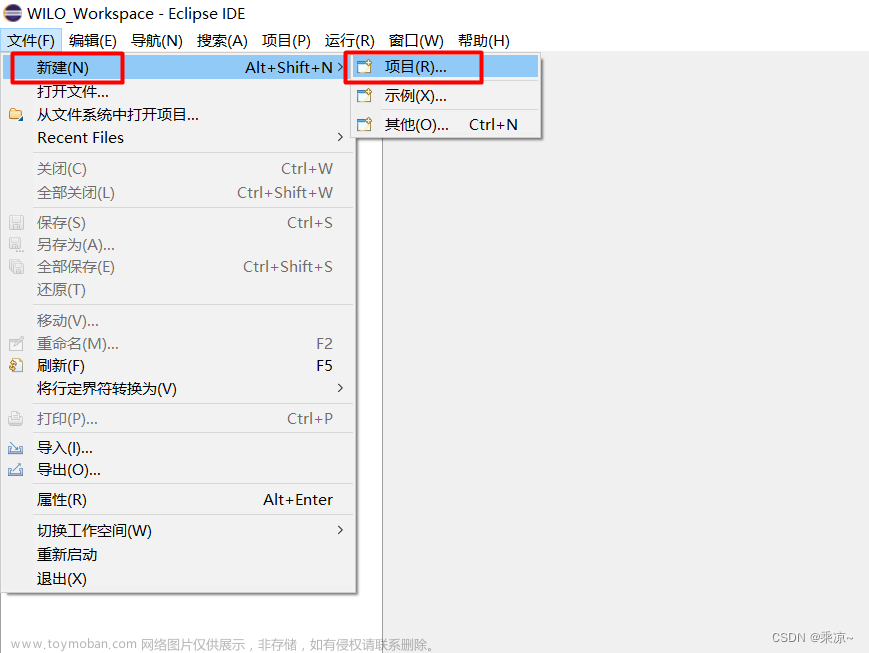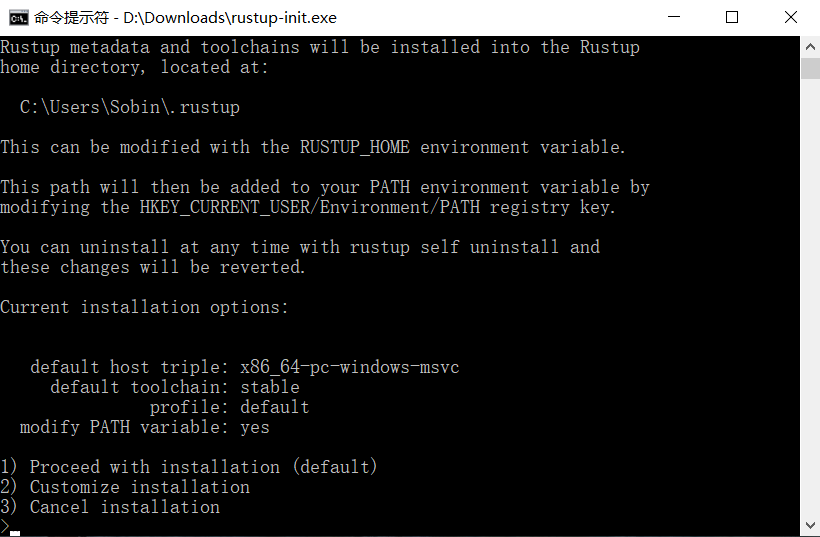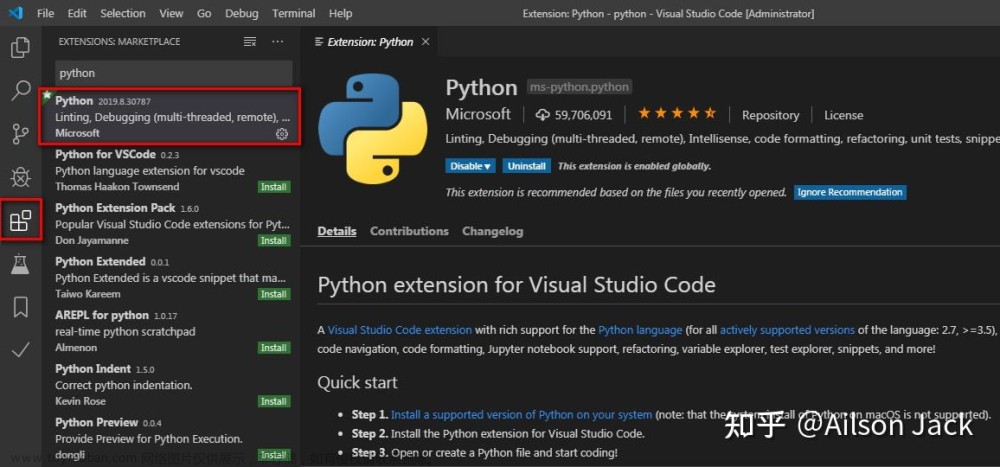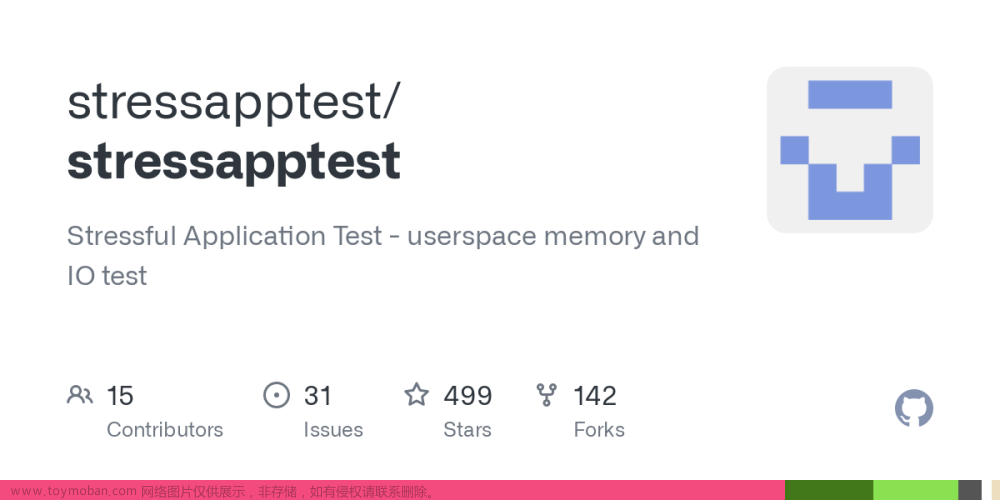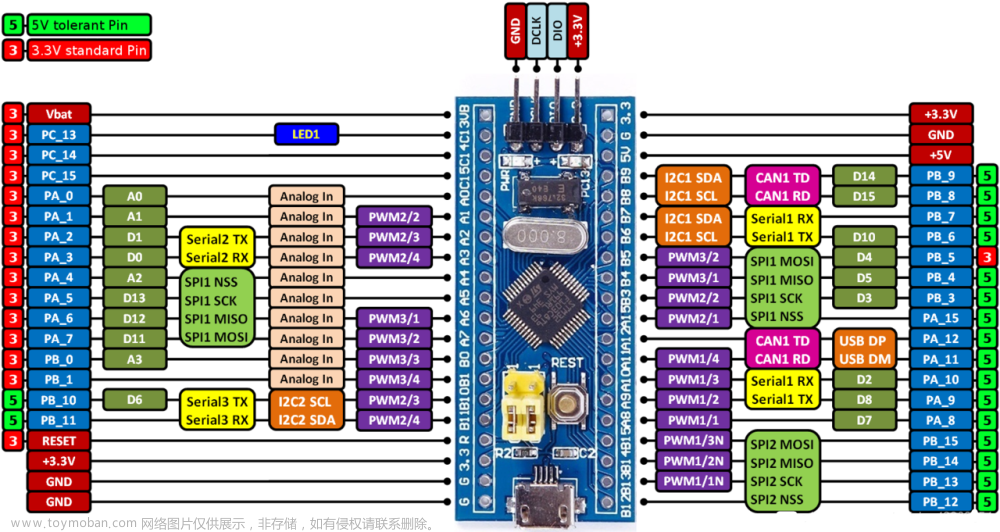首先下载编译器:gcc-arm-none-eabi-xxx
Downloads | GNU Arm Embedded Toolchain Downloads – Arm Developer
对于 Mingw 的安装比较困难,国内的网无法正常在线下载组件,
需要手动下载 x86_64-8.1.0-release-posix-seh-rt_v6-rev0.7z 版本的软件包,添加环境变量,并将 mingw32-make.exe 名字改成 make.exe。
MinGW-w64 - for 32 and 64 bit Windows - Browse /Toolchains targetting Win64/Personal Builds/mingw-builds at SourceForge.net
对于 OpenOCD,需要使用 Zadig 工具安装 Jlink 驱动,这里要注意替换的驱动要是 JLink,否则会把电脑中的其他驱动替换掉。安装地址:
Download OpenOCD for Windows (gnutoolchains.com)
Zadig - USB driver installation made easy (akeo.ie)
Vscode 安装插件 C/C++,Cortex-Debug。
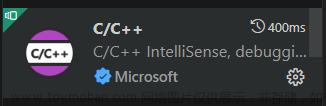

Vscode 工程的 Makefile 也要更改:
#省略
INTERFACE_CFG="D:\work\tool\OpenOCD-20231002-0.12.0\share\openocd\scripts\interface\jlink_swd.cfg"
TARGET_CFG="D:\work\tool\OpenOCD-20231002-0.12.0\share\openocd\scripts\target\stm32g4x.cfg"
#省略
#######################################
clean:
# -rm -fR $(BUILD_DIR)
-del /q $(BUILD_DIR)
down:
openocd -f $(INTERFACE_CFG) -f $(TARGET_CFG) -c init -c halt -c \
"program $(BUILD_DIR)/$(TARGET).hex" -c reset -c shutdown
#######################################
参考以下的文章:
在window下使用 VScode 搭建 ARM 开发环境—— 详细版_抛弃ide — 在window下使用vscode搭建arm开发环境-CSDN博客
对于使用 OpenOCD 进行 Debug:
首先在 interface 下建立 jlink_swd.cfg 文件:


需要修改 Vscode 工程 .vscode 路径下的 launch.json 文件,没有可以手动新建一个。


{
"cwd": "${workspaceRoot}",
"executable": "./build/ee.elf",
"name": "Debug Microcontroller",
"request": "launch",
"type": "cortex-debug",
"showDevDebugOutput": false,
"servertype": "openocd",
"configFiles": [
"D:/work/tool/OpenOCD-20231002-0.12.0/share/openocd/scripts/interface/jlink_swd.cfg",
"D:/work/tool/OpenOCD-20231002-0.12.0/share/openocd/scripts/target/stm32g4x.cfg"
]
},
参考以下文章:文章来源:https://www.toymoban.com/news/detail-855097.html
VsCode+OpenOCD 开发stm32系列_vscode openocd-CSDN博客文章来源地址https://www.toymoban.com/news/detail-855097.html
到了这里,关于Jlink+OpenOCD+STM32 Vscode 下载和调试环境搭建的文章就介绍完了。如果您还想了解更多内容,请在右上角搜索TOY模板网以前的文章或继续浏览下面的相关文章,希望大家以后多多支持TOY模板网!